X, Y 및 Z 방향의 곡선에 상대적인 부착된 객체의 위치를 변경할 수 있습니다. 객체를 그 축을 따라 회전하고 뒤집을 수도 있습니다.
주: 다중 뷰 블록을 배치할 경우 다중 뷰 블록의 중간점이 삽입점으로 간주됩니다.
- 부착된 객체를 두 번 클릭합니다.
- 특성 팔레트에서 기본
 곡선 상에서의 위치를 확장합니다. 팁: 또한 명령에 액세스하여 상황에 맞는 메뉴에서 앵커 객체의 위치를 변경할 수 있습니다. 앵커 객체를 선택하여 마우스 오른쪽 버튼을 클릭한 다음 곡선 앵커를 클릭합니다. 하위 메뉴에서 원하는 명령을 선택하여 앵커 객체를 부착하는 곡선과 관련하여 조작합니다.
곡선 상에서의 위치를 확장합니다. 팁: 또한 명령에 액세스하여 상황에 맞는 메뉴에서 앵커 객체의 위치를 변경할 수 있습니다. 앵커 객체를 선택하여 마우스 오른쪽 버튼을 클릭한 다음 곡선 앵커를 클릭합니다. 하위 메뉴에서 원하는 명령을 선택하여 앵커 객체를 부착하는 곡선과 관련하여 조작합니다. - 앵커를 클릭합니다.
- X축을 따라 위치를 변경합니다.
원하는 작업... 할 일... 곡선에서 X 참조점 변경 시작에서 곡선의 시작, 중간점 또는 끝을 선택합니다. 곡선의 참조점과 부착된 객체 사이의 X 거리 지정 거리에 값을 입력합니다. 곡선까지의 X 거리를 부착된 객체의 어느 지점부터 측정할지 선택 끝에서 객체의 시작 모서리, 중심 또는 끝 모서리를 선택합니다. 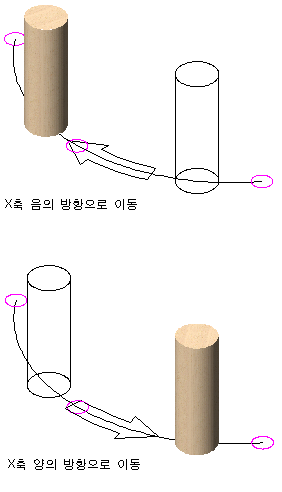
X 방향에서 배치 곡선을 따라 객체 이동
- Y축을 따라 위치를 변경합니다.
원하는 작업... 할 일... 곡선에서 Y 참조점 변경 시작에서 곡선 폭의 왼쪽 모서리, 중심 또는 곡선 폭의 오른쪽 모서리 중 하나를 선택합니다. 곡선의 참조점과 부착된 객체 사이의 Y 거리 지정 거리에 값을 입력합니다. 곡선까지의 Y 거리를 부착된 객체의 어느 지점부터 측정할지 선택 끝에서 객체의 앞, 중심 또는 객체의 뒤를 선택합니다. 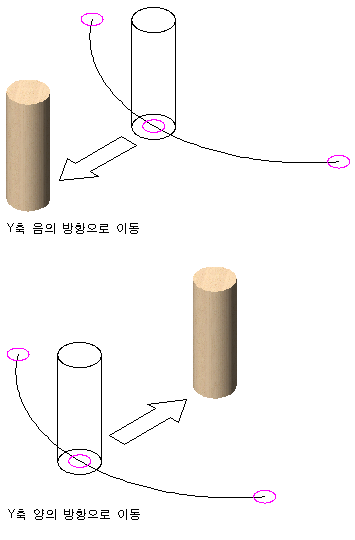
Y 방향에서 배치 곡선을 따라 객체 이동
- Z축(수직)을 따라 위치를 변경합니다.
원하는 작업... 할 일... 곡선에서 Z 참조점 변경 시작에서 곡선 높이의 맨 아래, 중간 또는 맨 위를 선택합니다. 곡선의 참조점과 부착된 객체 사이의 Z 거리 지정 거리에 값을 입력합니다. 곡선까지의 Z 거리를 부착된 객체의 어느 지점부터 측정할지 선택 끝에서 객체의 맨 아래, 중심 또는 맨 위를 선택합니다. 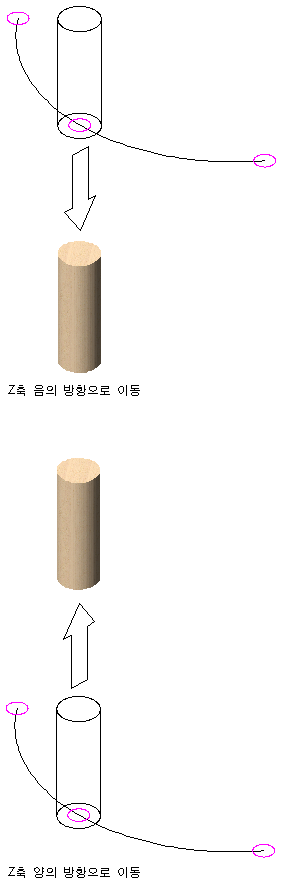
Z 방향에서 배치 곡선을 따라 객체 이동
- 부착된 객체의 회전을 변경하려면 X 및 Z 회전에 대한 값을 입력합니다.
- 객체를 축 중 하나에 따라 뒤집으려면 X 반전, Y 반전 또는 Z 반전을 선택합니다.
- 확인을 클릭합니다.